Slik fjerner du rutelinjer i Excel 2013
En av de vanligste endringene som er gjort i Excel-regneark som skal skrives ut, er tillegg av nettlinjer. Vi har diskutert hvordan du skriver ut rutenett i Excel 2013, men hva om du har et regneark der du ønsker å stoppe rutenett fra å skrive ut? Eller hva hvis du vil fjerne rutenettene fra å vises på skjermen også?
Heldigvis kan du uavhengig velge å fjerne rutenett fra den trykte siden og fra skjermen. Guiden vår nedenfor vil lede deg til stedet i Excel 2013 hvor du kan endre disse innstillingene.
Stopp rutenett fra å skrive ut eller vises på skjermen i Excel 2013
Trinnene nedenfor viser deg hvordan du justerer begge rutenettinnstillingene for et regneark i Excel 2013. Hvis du har flere regneark i en arbeidsbok, må du gjøre denne endringen i hvert regneark du ikke vil skrive ut eller se rutenettene. Å gjøre samme endring til flere regneark kan fremskyndes ved å lære å bruke grupper i Excel.
Slik endrer du rutenettlinjeinnstillingene i Excel 2013 -
- Åpne regnearket i Excel 2013.
- Klikk på kategorien Sideoppsett øverst i vinduet.
- Finn rutenett- delen i båndet, fjern deretter avmerkingen fra Vis og Skriv ut- boksene etter behov.
De samme trinnene er lagt opp nedenfor, med bilder for referanse.
Trinn 1: Åpne regnearket med rutelinjene du vil fjerne.
Trinn 2: Klikk på kategorien Sideoppsett over båndet.

Trinn 2: Finn rutenett- delen i delen Arkark i båndet, og angi deretter det foretrukne alternativet for avkrysningsruten Vis og skriv ut .
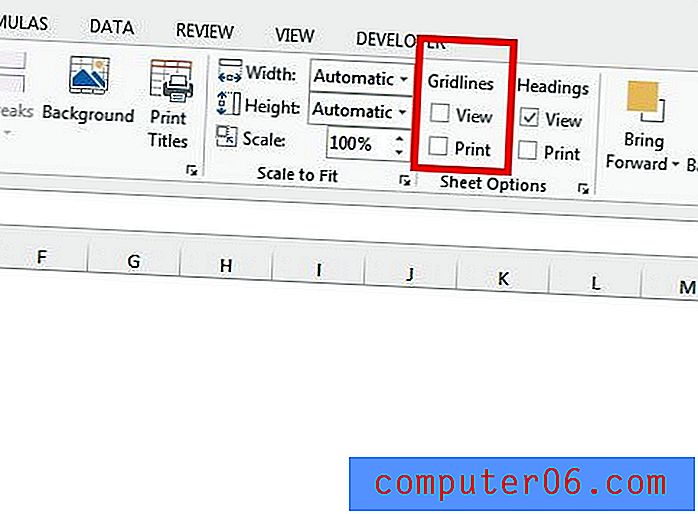
Hvis du fremdeles har linjer som vises rundt cellene dine etter at du har slått av rutenettene, kan det hende du faktisk har cellegrenser i stedet. Du kan fjerne cellekanter ved å velge de avgrensede cellene, klikke på Hjem- fanen øverst i vinduet, deretter klikke på Border- knappen i Font- delen av båndet og velge alternativet Ingen kant .
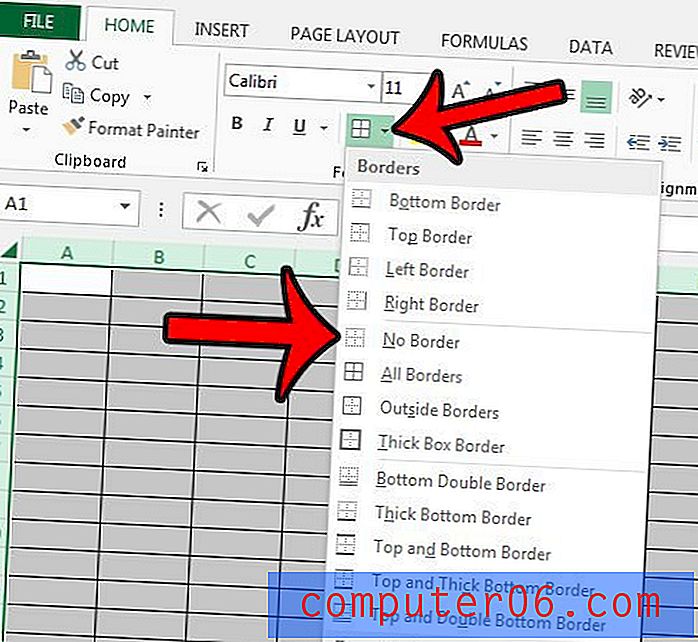
Hvis det er mye formatering du trenger å fjerne fra et regneark, kan det være lettere å bare fjerne alt på en gang. Lær hvordan du tømmer all celleformatering i Excel.



